极速PE官网 > 帮助中心 >
手把手教你如何开启win7 aero特效
作者:pe系统 2016-10-19
现在大多数的用户使用的都是windows7系统,但是有很多用户不知道windows7自带的win7aero特效这个功能。今天系统之家小编就教大家如何开启win7 aero特效。这个功能是非常好用的。下面小编就手把手教你如何开启win7 aero特效。相信大家都会喜欢上win7aero特效这个功能的。
1、透明毛玻璃效果的启用:有两种方法可以开启这一功能,方法一:(1).右键点击桌面选择“个性化”。(2).在Aero主题一栏中选择一个主题。(3).点击“窗口颜色”,再选中复选框“启用透明效果”即可。如图1和2,方法二:(1)打开电脑属性。(2)点击左下角性能信息和工具。(3)点击调整视觉效果。如图3和4。在启用透明玻璃那里打钩就可以了;同时在AeroPeek那里打钩,就可以启用桌面预览功能。
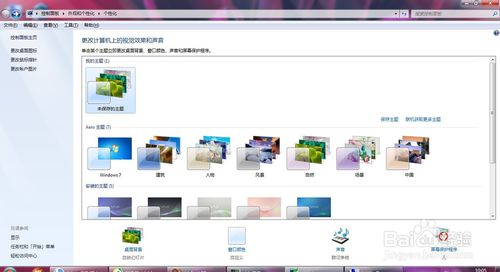
如何开启win7 aero特效教程图一
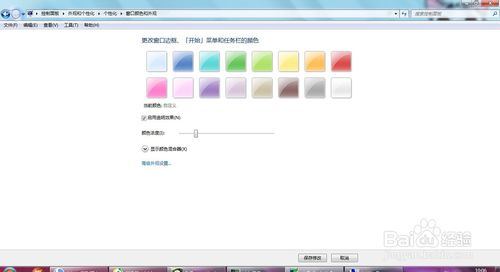
如何开启win7 aero特效教程图二
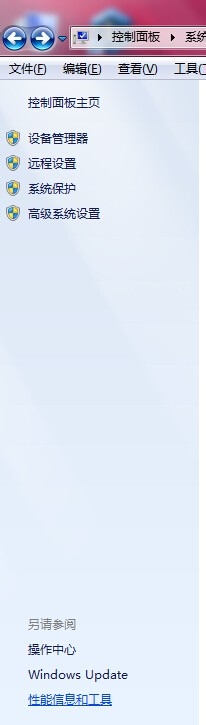
如何开启win7 aero特效教程图三
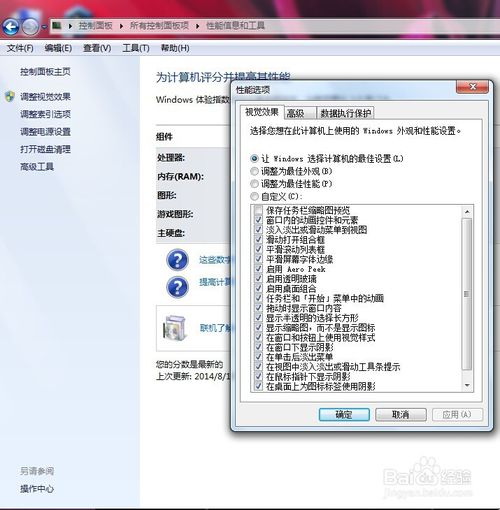
如何开启win7 aero特效教程图四
2、Windows Flip3D窗口切换方法: 你只需要按 Start+Tab 组合键(Windows徽标键+Tab)时,Windows Flip 3D 会动态显示您桌面上所有打开的三维堆叠视图的窗口。 在该视图中,你可以在你打开的窗口中旋转,找到你正在查找的窗口。
3、AeroPeek预览图:如图。
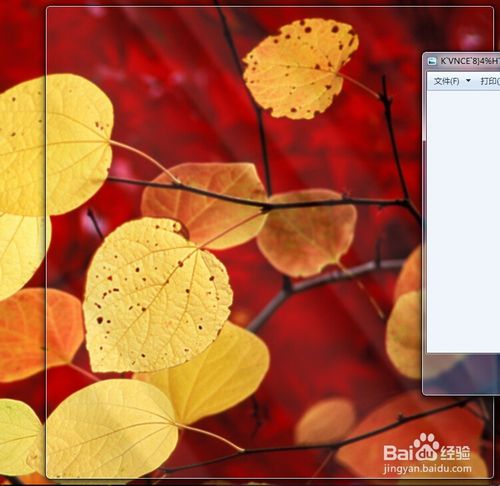
如何开启win7 aero特效教程图五
4、任务栏略缩图及预览:如图。
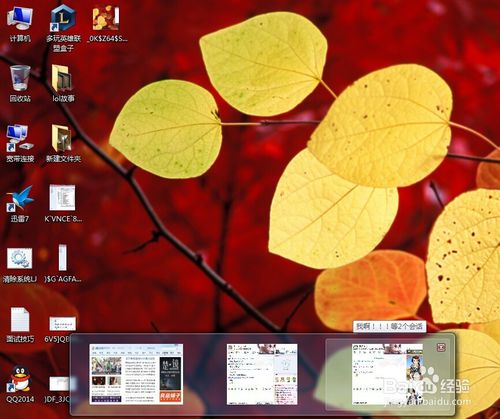
如何开启win7 aero特效教程图六
以上的全部内容就是系统之家小编给大家带来的如何开启win7 aero特效的教程了,windows7 aero功能它主要包括4种特效,分别是:桌面透明毛玻璃效果、Windows Flip3D窗口切换、AeroPeek桌面预览、任务栏略缩图及预览。相信大家都是会爱上这个特效功能的。
摘要:今天系统之家小编就教大家如何开启win7 aero特效.这个功能是非常好用的.下面小编就手把手教你如何开启win7 aero特效.相信大家都会喜欢上win7aero特效这个功能的.....
